苹果推送了 macOS 10.15 Catalina 正式版,其中,随航(Sidecar)是伴随 iPadOS 而来的一个全新功能,通过此功能可以将 iPad 随时变成 Mac 的扩展屏幕。
当设备更新到 macOS 10.15 以及 iPadOS 13.1 以上后,可以通过点击顶部 AirPlay 选项中选择「打开 Sidecar 偏好设置」进行分屏,可以选择「扩展」或「镜像」两种显示方式。简单来讲,Sidecar 可以让 iPad 成为 Mac 的外置显示器,除了将图像内容输出到 iPad 上,iPad 也可以成为 Mac 的输入设备。
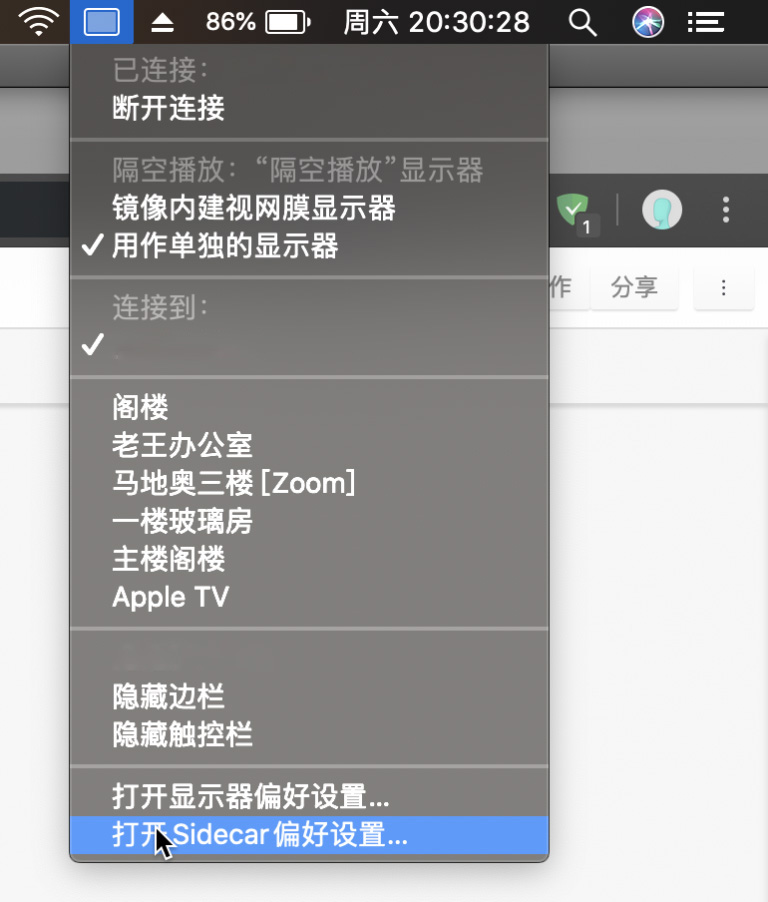
也可以前往「系统偏好设置」-「随航」中直接启用。
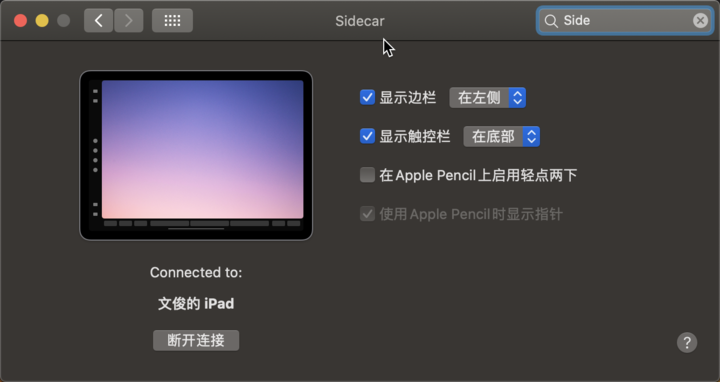
如果你的iPad Pro 还配有MagicKeyboard ,其实使用SideCar的时候,是可以通过这个键盘直接输入和操控,鼠标相当于也连接了iPad ,也蛮有意思的。
SideCar 支持在iPad 上显示边栏和触控栏,相当于在iPad 的低端增加了一个TouchBar,也给iPad上的操作带来了不少的便利。
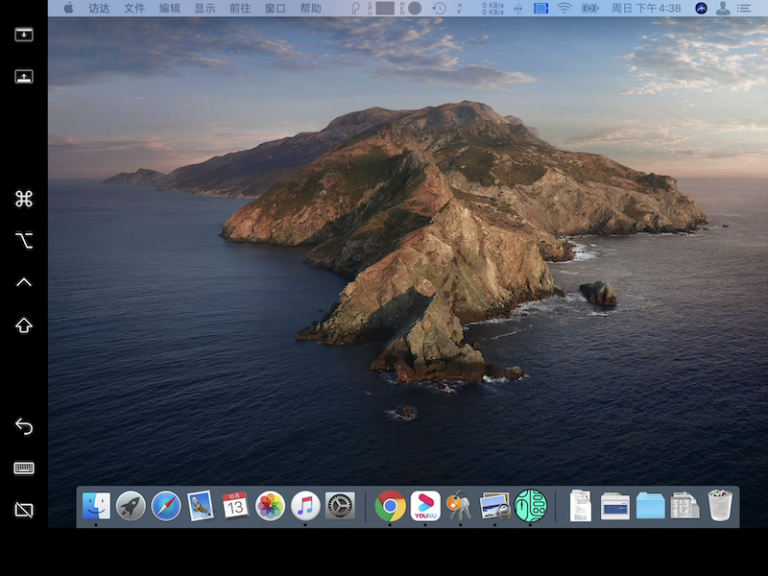
因为SideCar 支持Apple Pencil,支持书写标划,但是我也不用PS,预览中的标注功能对Apple Pencil的支持还可以,其实还没有太多的使用场景。期待更多软件针对SideCar 推出更有针对性的功能支持。
连接方式
- 无线连接:由于 Mac 和 iPad 并不需要通过路由器中转,而是通过 AirPlay 连接连接,所以并不需要处于同一局域网内。官方建议无线连接的距离应在 10 米内,以保证降低延迟。
- 有线连接:支持 Lightning 与 USB-C 两种标准数据线的连接。
Apple Pencil
「随航」连接后并不能通过手指触控代替鼠标把交互,手势只能用来执行虚拟键盘和复制粘贴等操作,但可以通过 Apple Pencil 代替鼠标,iPadOS 使 Apple Pencil 的延迟从 20ms 降低到 9ms,所有的专业软件都可以通过 Apple Pencil 呈现最佳效果。
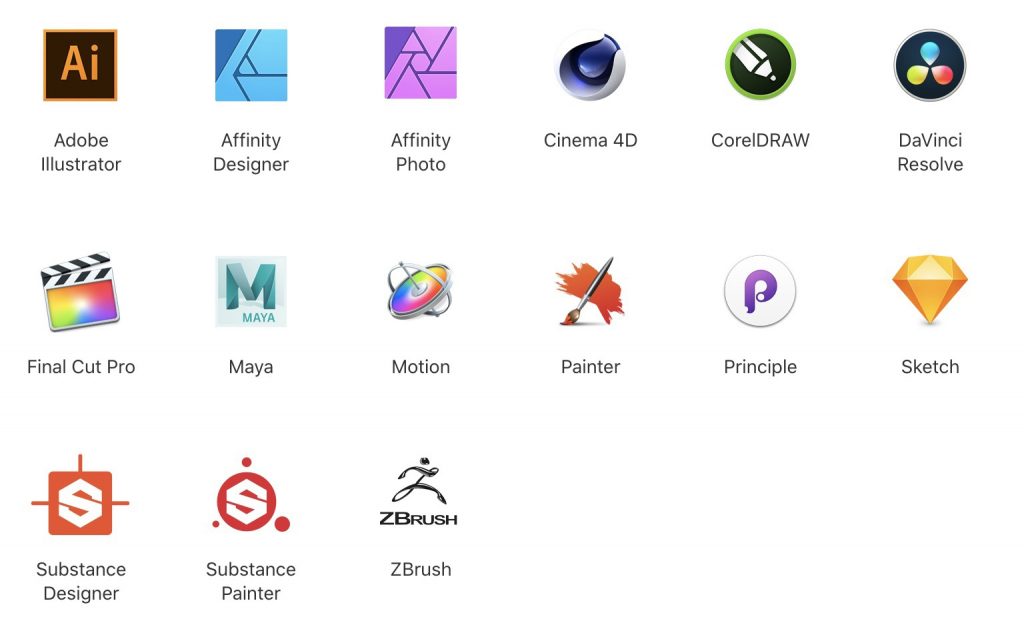
手势操作
「随航」状态下的 iPad 支持内置手势操作,包括复制、粘贴、剪切、后退等。
Touch Bar
对于部分支持 Touch Bar 功能的 MacBook,「随航」会在 iPad 上模拟 Touch Bar 触控区域。
- 大模型的概念与认识
- iOS 18 Siri 将获得重大的 AI 更新
- Apple 推出 iOS 18 带来全新自定义功能
- Apple Pencil Pro:使用 iPad 手写笔的技巧
- 2024年对苹果 iPad Mini 7 有何期待